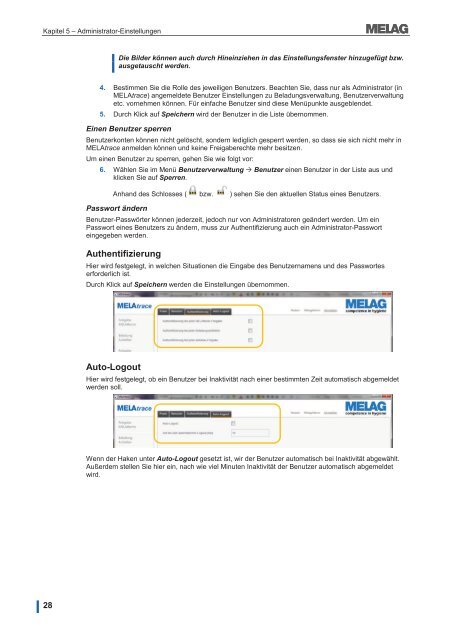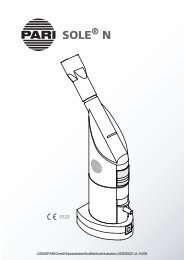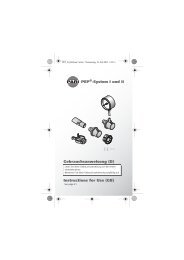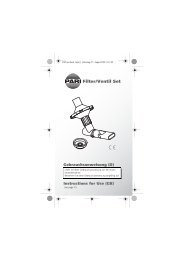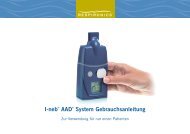Melag Melatrace - Gebrauchsanleitung
Melag Melatrace - Gebrauchsanleitung
Melag Melatrace - Gebrauchsanleitung
Erfolgreiche ePaper selbst erstellen
Machen Sie aus Ihren PDF Publikationen ein blätterbares Flipbook mit unserer einzigartigen Google optimierten e-Paper Software.
Kapitel 5 – Administrator-Einstellungen<br />
Die Bilder können auch durch Hineinziehen in das Einstellungsfenster hinzugefügt bzw.<br />
ausgetauscht werden.<br />
4. Bestimmen Sie die Rolle des jeweiligen Benutzers. Beachten Sie, dass nur als Administrator (in<br />
MELAtrace) angemeldete Benutzer Einstellungen zu Beladungsverwaltung, Benutzerverwaltung<br />
etc. vornehmen können. Für einfache Benutzer sind diese Menüpunkte ausgeblendet.<br />
5. Durch Klick auf Speichern wird der Benutzer in die Liste übernommen.<br />
Einen Benutzer sperren<br />
Benutzerkonten können nicht gelöscht, sondern lediglich gesperrt werden, so dass sie sich nicht mehr in<br />
MELAtrace anmelden können und keine Freigaberechte mehr besitzen.<br />
Um einen Benutzer zu sperren, gehen Sie wie folgt vor:<br />
6. Wählen Sie im Menü Benutzerverwaltung Benutzer einen Benutzer in der Liste aus und<br />
klicken Sie auf Sperren.<br />
Anhand des Schlosses ( bzw. ) sehen Sie den aktuellen Status eines Benutzers.<br />
Passwort ändern<br />
Benutzer-Passwörter können jederzeit, jedoch nur von Administratoren geändert werden. Um ein<br />
Passwort eines Benutzers zu ändern, muss zur Authentifizierung auch ein Administrator-Passwort<br />
eingegeben werden.<br />
Authentifizierung<br />
Hier wird festgelegt, in welchen Situationen die Eingabe des Benutzernamens und des Passwortes<br />
erforderlich ist.<br />
Durch Klick auf Speichern werden die Einstellungen übernommen.<br />
Auto-Logout<br />
Hier wird festgelegt, ob ein Benutzer bei Inaktivität nach einer bestimmten Zeit automatisch abgemeldet<br />
werden soll.<br />
Wenn der Haken unter Auto-Logout gesetzt ist, wir der Benutzer automatisch bei Inaktivität abgewählt.<br />
Außerdem stellen Sie hier ein, nach wie viel Minuten Inaktivität der Benutzer automatisch abgemeldet<br />
wird.<br />
28